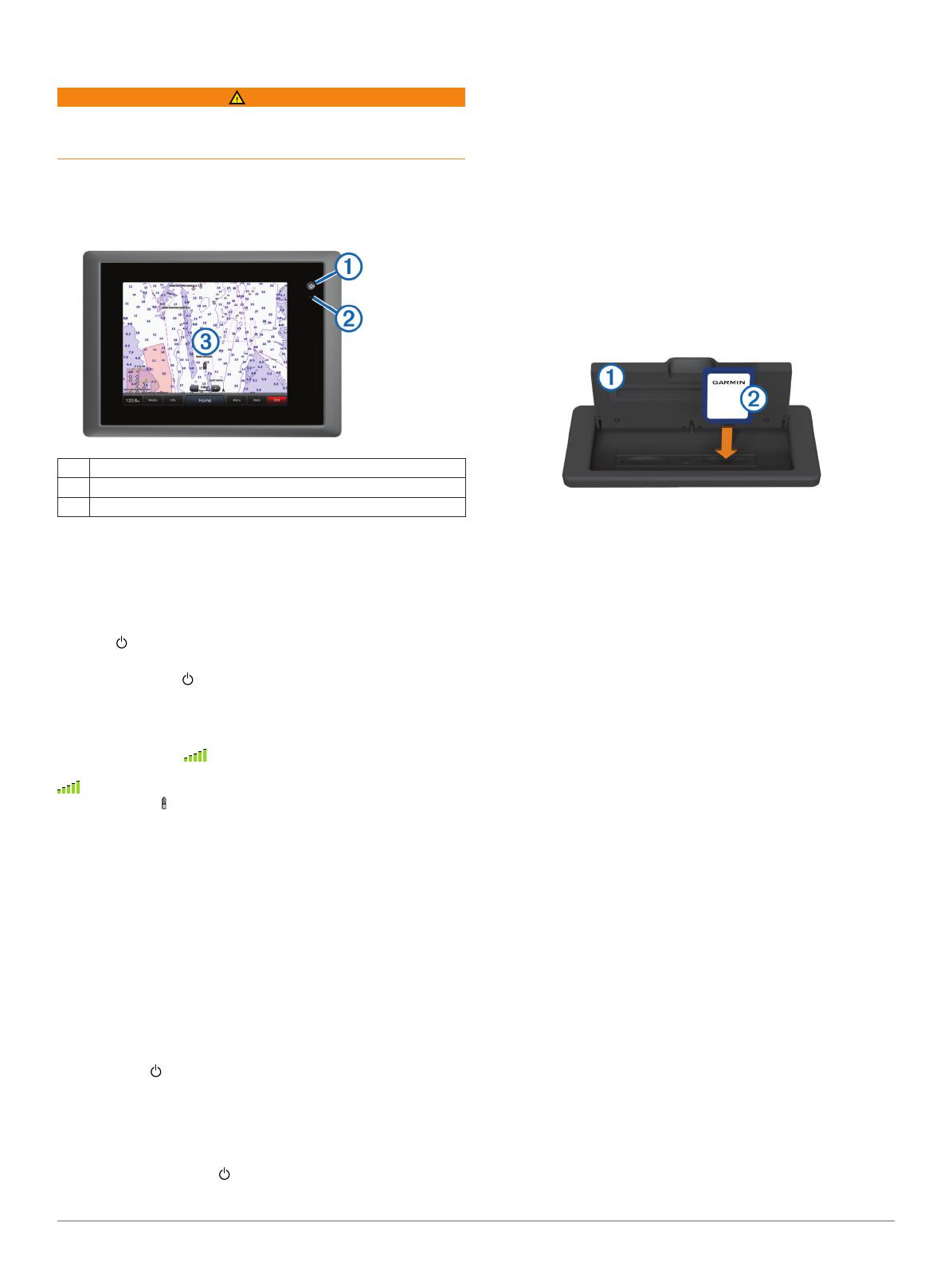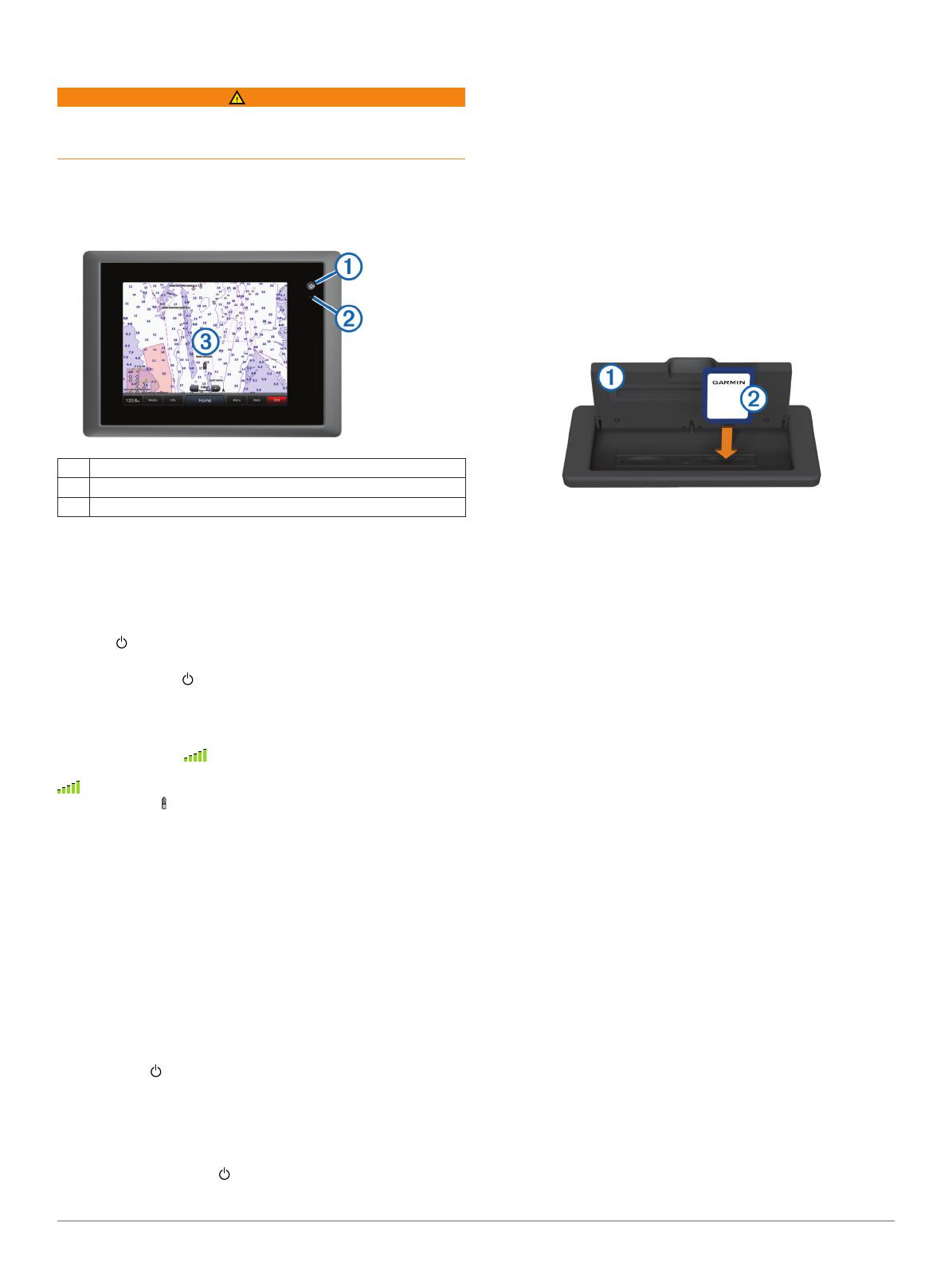
Introducción
AVISO
Consulta la guía Información importante sobre el producto y tu
seguridad que se incluye en la caja del producto y en la que
encontrarás avisos e información importante sobre el producto.
Vista frontal del dispositivo GPSMAP serie 8000
La ubicación de los elementos varía en función del modelo.
Esta imagen y esta tabla representan los dispositivos GPSMAP
serie 8000.
À
Botón de encendido
Á
Sensor de retroiluminación automática
Â
Pantalla táctil
Sugerencias y accesos directos
• Pulsa Inicio en cualquiera de las pantallas para volver a la
pantalla de inicio.
• Selecciona Menú en cualquiera de las pantallas principales
para acceder a la configuración adicional de una pantalla
determinada.
• Pulsa para ajustar la retroiluminación y bloquear la
pantalla táctil.
• Mantén pulsado para activar o desactivar el plotter.
Señales del satélite GPS
Al encender el plotter, el receptor GPS debe reunir datos del
satélite y establecer la ubicación actual. Cuando el plotter capta
señales de satélite, aparece en la parte superior de la
pantalla de inicio. Cuando el plotter pierde señales de satélite,
desaparece y aparece un signo de interrogación que
parpadea sobre en la carta.
Para obtener más información sobre GPS, visita
www.garmin.com/aboutGPS.
Uso de la pantalla táctil
• Toca la pantalla para seleccionar un elemento.
• Arrastra o desliza el dedo por la pantalla para explorar o
desplazarte por ella.
• Junta dos dedos arrastrándolos por la pantalla para alejar la
imagen.
• Separa dos dedos arrastrándolos por la pantalla para
acercarla.
Bloqueo de la pantalla táctil
Puedes bloquear la pantalla táctil para evitar toques
involuntarios cuando no la estés utilizando.
1
Selecciona .
2
Selecciona Bloquear pantalla táctil.
Ajuste de la retroiluminación
1
Selecciona Configuración > Sistema > Pantalla >
Retroiluminación.
SUGERENCIA: pulsa desde cualquier pantalla para
acceder a la configuración de la retroiluminación.
2
Selecciona una opción:
• Ajusta el nivel de retroiluminación.
• Selecciona Activar retroiluminación o Automático.
Ajuste del modo de color
1
Selecciona Configuración > Sistema > Pantalla > Modo
de color.
2
Selecciona una opción.
Cómo insertar una tarjeta de memoria
Puedes utilizar tarjetas de memoria opcionales en el plotter. Las
tarjetas de mapas te permiten ver imágenes por satélite de alta
resolución y fotografías de referencia aérea de puertos, puertos
deportivos y otros puntos de interés. Puedes utilizar tarjetas de
memoria vacías para transferir datos como waypoints, rutas y
tracks a otro plotter de Garmin u ordenador compatible.
1
Abre la tapa
À
del lector de tarjetas de memoria.
2
Inserta la tarjeta de memoria
Á
con la etiqueta en dirección
contraria de la puerta.
3
Presiona la tarjeta hasta que se oiga un clic.
4
Cierra la tapa del lector de tarjetas.
Waypoints
Los waypoints son ubicaciones que se graban y se guardan en
el dispositivo.
Marcado de tu ubicación actual como waypoint
Desde cualquier pantalla, selecciona Marcar.
Creación de un waypoint en una ubicación diferente
1
Selecciona Información de navegación > Gestionar datos
> Waypoints > Crear waypoint.
2
Selecciona una opción:
• Para crear el waypoint introduciendo coordenadas de
posición, selecciona Introducir coordenadas e introduce
las coordenadas.
• Para crear un waypoint utilizando una carta, selecciona
Usar carta, selecciona la ubicación y selecciona Mover
waypoint.
Marcado y navegación a una ubicación Hombre al
agua
Cuando se marca un waypoint, también se puede definir como
una ubicación Hombre al agua (MOB).
Selecciona una opción:
• En cualquier pantalla, selecciona Marcar > Hombre al
agua > Sí.
• En cualquier pantalla, selecciona Hombre al agua > Sí.
Un símbolo internacional de MOB marca el punto MOB activo y
el plotter establece una ruta de regreso directa a la ubicación
marcada.
2